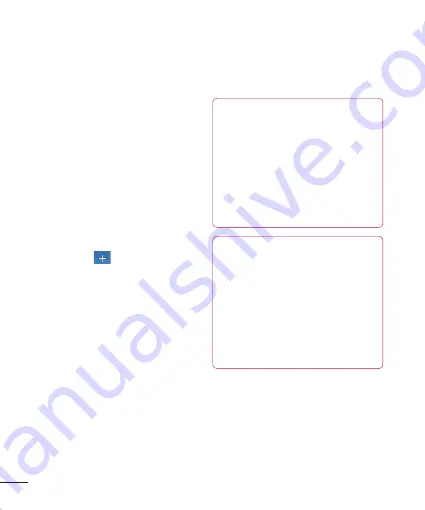
40
Ihr Homescreen
dynamisch aktualisieren, um einen
schnelleren Zugriff auf Anwendungen zu
haben, ohne die vollständige Anwendung
öffnen zu müssen.
•
Hintergründe
: Ändern Sie den
Hintergrund des Homescreens.
So fügen Sie Verknüpfungen für
Anwendungen oder Widgets im
Homescreen hinzu:
1
Wählen Sie einen Ort (Homescreen-Panel)
aus, um ein Element durch Ziehen des
Homescreens von links nach rechts und
umgekehrt hinzuzufügen.
2
Tippen Sie auf
(oben am rechten
Bildschirmrand) und berühren Sie ein
Element. Oder berühren und halten Sie
einen leeren Teil des Homescreens.
3
Tippen Sie auf den Elementtyp, den Sie
auf dem Bildschirm hinzufügen möchten:
Anwendungen, Downloads, Widgets
oder
Hintergründe
.
4
Tippen Sie auf eine verfügbare Anwendung,
Downloads oder ein Widget.
5
Auf der Startseite wird ein neues Symbol
angezeigt. Um dieses Symbol auf einem
anderen Panel abzulegen, berühren und
halten Sie es und ziehen Sie es an den
gewünschten Ort auf dem gewünschten
Panel und lassen Sie anschließend den
Bildschirm los.
TIPP
Zum Hinzufügen einer vorinstallierten
Anwendung oder einer Anwendung,
die Sie von Play Store aus auf den
Homescreen geladen haben, berühren
und halten Sie einfach das Symbol der
gewünschten Anwendung auf dem
Anwendungsbildschirm und fügen Sie
es im Homescreen hinzu.
HINWEIS
Wenn auf einem bestimmten
Homescreen-Panel nicht genug Platz
vorhanden ist, müssen Sie zuerst ein
Element löschen oder entfernen, bevor
Sie ein anderes Element hinzufügen
können. In diesem Fall haben Sie
auch die Möglichkeit, auf ein anderes
Homescreen-Panel zu wechseln.
Zum Löschen eines Anwendungssymbols
im Homescreen müssen Sie es im
Homescreen berühren, halten und es
auf das Symbol
Entfernen
am oberen
Bildschirmrand ziehen.
Vorinstallierte Anwendungen können nicht
Содержание P760
Страница 1: ...Benutzerhandbuch LG P760 MFL67725618 1 1 www lg com DEUTSCH ENGLISH ...
Страница 2: ......
Страница 256: ......
















































